小编给大家分享一下Matplotlib如何读取csv文件生成条形图表,相信大部分人都还不怎么了解,因此分享这篇文章给大家参考一下,希望大家阅读完这篇文章后大有收获,下面让我们一起去了解一下吧!
习使用Matplotlib创建条形图表,非常适合展示每个类别对应的总值方式显示数据,将学习从csv文件中加载数据,并将数据进行条形图表的方式展示,csv文件内容为统计8万多人日常工作中使用的编程语言,我们来用图形展示最流行的top 15编程排名图表。
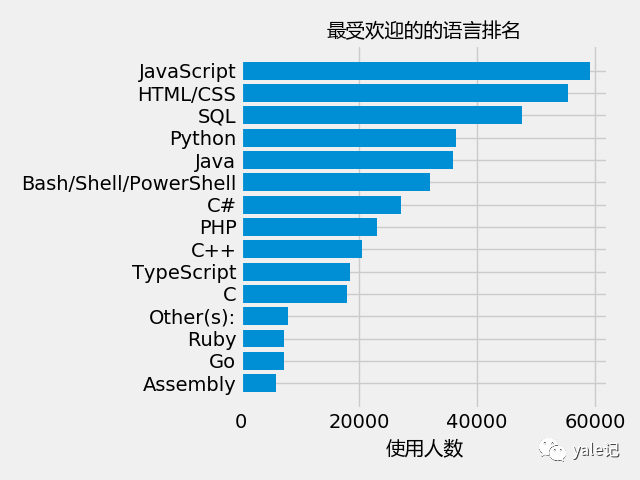
首先我们先看data.csv的内容,一共有两列:第一列为使用者的id,第二列为使用的编程语言并用逗号分隔,部分数据截图:
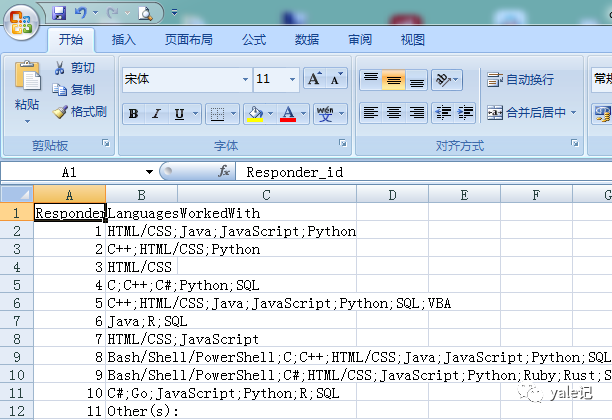
接下来我们编码实现图表展示:
import pandas as pdfrom collections import Counterfrom matplotlib import pyplot as pltfrom matplotlib import font_manager#设置图表样式plt.style.use('fivethirtyeight')#这里使用pandas读取csv文件data = pd.read_csv('data.csv')ids= data['Responder_id']langs = data['LanguagesWorkedWith']#定义一个Counter#用来计算编程语言分类的总数language_counter = Counter()for lang in langs:language_counter.update(lang.split(';'))languages = []popularity = []#取前15个流行的语言for item in language_counter.most_common(15):languages.append(item[0])popularity.append(item[1])#倒序显示languages.reverse()popularity.reverse()#设置图表的字体微软雅黑 防止中文乱码的zh_font = font_manager.FontProperties(fname='C:\\Windows\\Fonts\\msyh.ttf')#使用横向条形图表plt.barh(languages,popularity)plt.title("最受欢迎的的语言排名",fontproperties=zh_font)plt.xlabel("使用人数",fontproperties=zh_font)plt.tight_layout()plt.show()
运行效果:
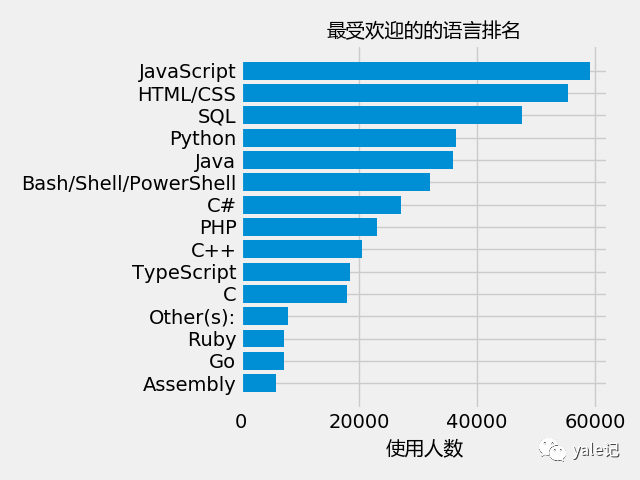
以上是“Matplotlib如何读取csv文件生成条形图表”这篇文章的所有内容,感谢各位的阅读!相信大家都有了一定的了解,希望分享的内容对大家有所帮助,如果还想学习更多知识,欢迎关注亿速云行业资讯频道!
免责声明:本站发布的内容(图片、视频和文字)以原创、转载和分享为主,文章观点不代表本网站立场,如果涉及侵权请联系站长邮箱:is@yisu.com进行举报,并提供相关证据,一经查实,将立刻删除涉嫌侵权内容。